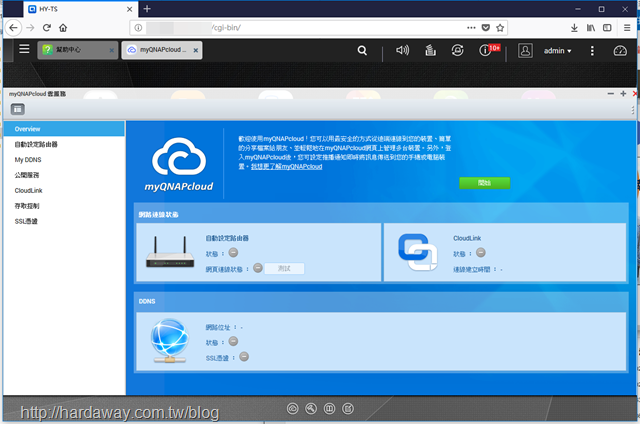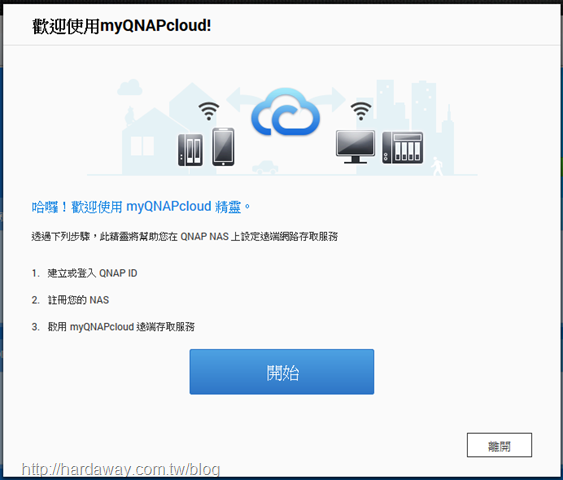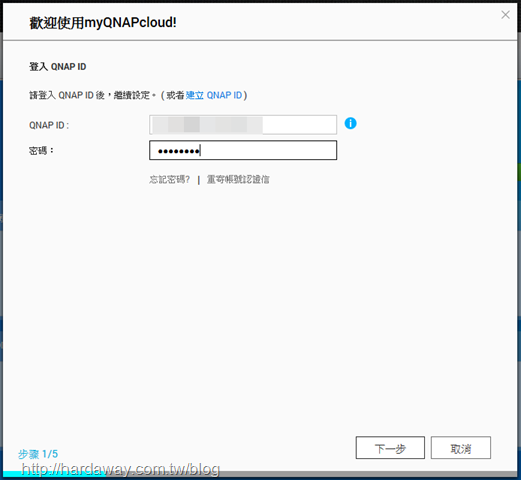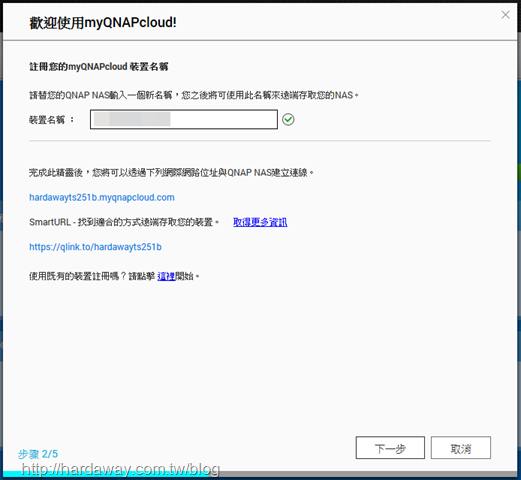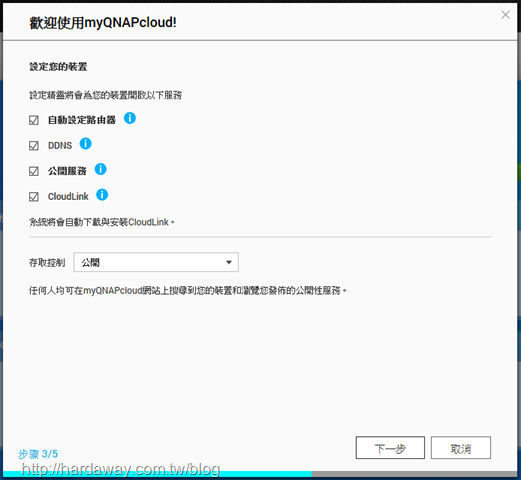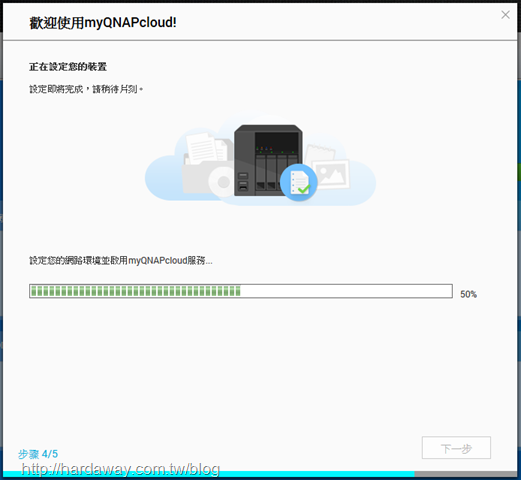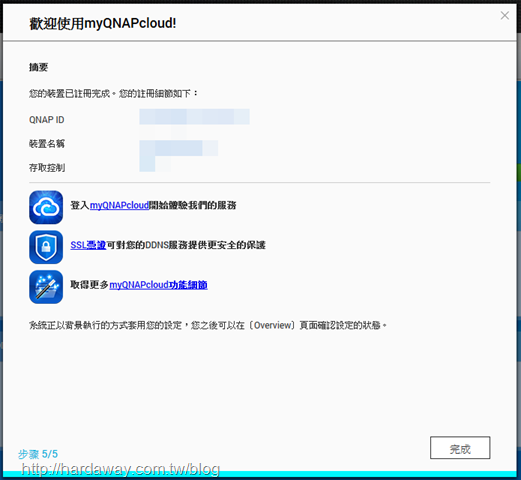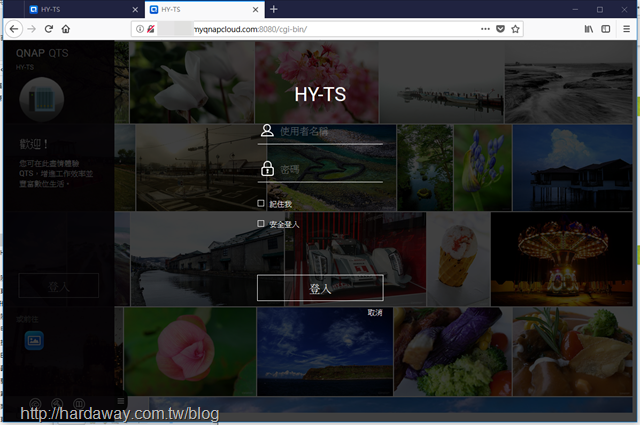對於使用QNAP NAS使用者來說,如果在外面要有使用電腦瀏覽器或行動裝置app連回家裡或公司裡QNAP NAS需要時,除了以前最常使用的DDNS(動態DNS:Dynamic DNS)服務外,我覺得目前最簡單設定的方式,就是使用QNAP自家提供的QNAP myQNAPcloud ID服務,申請自己專屬myQNAPcloud ID,然後幫這台NAS設定一個唯一的名稱,只要完成設定,之後在有網路的地方,同時家裡或公司網路也無問題情況下,就能連回這台QNAP NAS了。
建立myQNAPcloud ID或使用現有myQNAPcloud ID幫這台QNAP NAS設定唯一名稱蠻簡單的,就是透過myQNAPcloud套件裡的精靈一步步進行設定即可。
以我自己來說,因為已經申請過myQNAPcloud ID,因此直接輸入ID與密碼即可。如果是沒申請過myQNAPcloud ID的使用者,也可以在這個畫面裡點選"建立 QNAP ID"連結,然後連接到申請畫面去建立一個新的myQNAPcloud ID。
成功登入後,接下來幫這台NAS輸入一個不重複的名稱,而系統也會自動檢查這個名稱有沒有被其它裝置所使用了。
下一步,繼續選擇要不要自動設定路由器、DDNS、公開服務與CloudLink項目。
最後,確認設定資料是否正確?如果正確,點選完成按後,就會開始進行設定了。
如果出現以下畫面,代表設定成功,之後在外面時,電腦瀏覽器或行動裝置app就可以使用這個唯一的裝置名稱來連接這台NAS了。
後來,趁著外出使用筆電瀏覽器輸入專屬網址,成功連回家中這台體驗的QNAP TS-251B NAS,這也代表之後不管人在何處,只要網路是通的,我就可以連回這台NAS做事了。
最後,如果有在外面連回家裡或公司裡QNAP NAS需要,但也沒有太特殊需求的使用者,QNAP自家提供的QNAP myQNAPcloud ID服務,會是設定與使用都最方便的方式,有使用QNAP NAS的大大,別忘了多多利用QNAP myQNAPcloud ID服務哦!